
Ní fhaigheann gach úsáideoir ríomhaire glúine a fháil le córas oibriúcháin suiteáilte ann cheana féin. Tá cúiseanna difriúla leis seo, ach mar thoradh air sin, caithfidh an t-úsáideoir OS a shuiteáil go neamhspleách, agus ansin cuirtear tiománaithe do na comhpháirteanna go léir leis. Ní raibh na ríomhairí glúine an Dell Vostro 15 3000 sraith sraith eisceacht ina leith seo agus freisin a cheangal ar an infhaighteacht na bogearraí cuí. Faoi chuimsiú alt an lae inniu, inseoimid duit go díreach cad iad na modhanna is féidir a shuiteáil tiománaithe agus cé chomh tapa a tharlaíonn sé.
Suiteáil tiománaithe do DELL VOSTRO Sraith 15 3000
Anois tá go leor le líon mór de mhúnlaí ríomhaire glúine ó Sraith Dell Vostro 15 3000 sraith. Tá a chuid comhpháirteanna féin ag gach ceann acu le tréithe éagsúla. Dá réir sin, roghnaítear na tiománaithe ina n-aonar. Ba mhaith linn an staid seo agus sna treoracha a lua na gnéithe den chuardach, agus anois a ligean ar dul go dtí anailís mhionsonraithe ar gach rogha atá ar fáil chun an tasc a chur i bhfeidhm.Modh 1: Suíomh Dell Oifigiúil
Ar an gcéad dul síos, tá sé beartaithe againn dul chuig suíomh oifigiúil déantúsóir na ríomhairí glúine atá faoi bhreithniú inniu, toisc go bhfuil sé ann go bhfuil na leathanaigh riachtanacha i láthair sa rannóg tacaíochta, ón áit ar féidir leat na tiománaithe riachtanacha a íoslódáil. Ní gá duit ach leathanach den sórt sin a aimsiú agus na comhaid chuí a roghnú. Ní éileoidh an oibríocht seo ach cúpla nóiméad, agus tuigfidh fiú an t-úsáideoir is novice leis.
Téigh go dtí an suíomh gréasáin oifigiúil dell
- Chun tús a chur leis, téigh go dtí an príomhleathanach de shuíomh gréasáin Dell, áit a bhfuil suim agat sa rannóg "Tacaíocht".
- Sa liosta ar taispeáint, cliceáil ar an "Tacaíocht do Thacaíocht Táirgí".
- Ar an táb atá le feiceáil, téigh chun na hearraí go léir a fheiceáil trí chliceáil ar an inscríbhinn inchliceáilte cuí.
- Anseo, roghnaigh an chatagóir "Ríomhairí Glúine".
- Ar an liosta, faigh "vostro".
- Sonraigh sraith a mheaitseálann an ríomhaire glúine atá ar fáil.
- Anois, i measc an liosta de na samhlacha go léir, faigh an ceart, ag smaoineamh go hiomlán gach siombail ainm.
- Tar éis aistriú go dtí an leathanach táirge, téigh go dtí an chatagóir "Tiománaithe agus In-íoslódáilte Ábhair".
- Trí eochairfhocail agus roghanna cuardaigh breise a iontráil, is féidir leat na tiománaithe taispeána a shórtáil.
- Ina dhiaidh sin, féach ar línte uile an liosta agus cliceáil ar an "ualach" in aice leis an tiománaí atá ag teastáil.
- Tacaíocht chuimsitheach tacaíocht chomh maith. Chun seo a dhéanamh, seiceáil na tiománaithe riachtanacha, agus ansin cliceáil ar "Íoslódáil gach rud". Labhróimid faoi seo ar an mbealach seo a leanas, toisc go bhfuil sé fiú níos mó airde a íoc leis an ngné seo.
- Tar éis duit an comhad inrite a íoslódáil, cuir tús leis.
- I bhfuinneog an phacáiste nuashonraithe Dell, roghnaigh an rogha "Suiteáil".
- Lean na treoracha ar an scáileán chun íoslódáil an tiománaí íoslódáilte a chríochnú go rathúil.
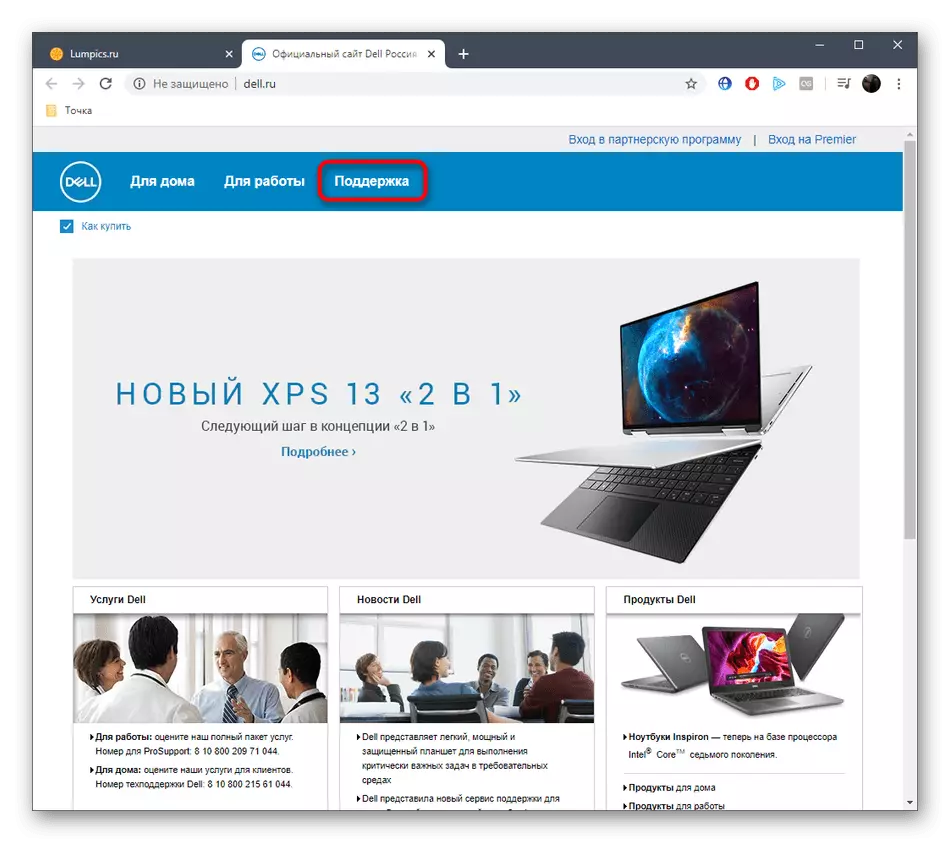
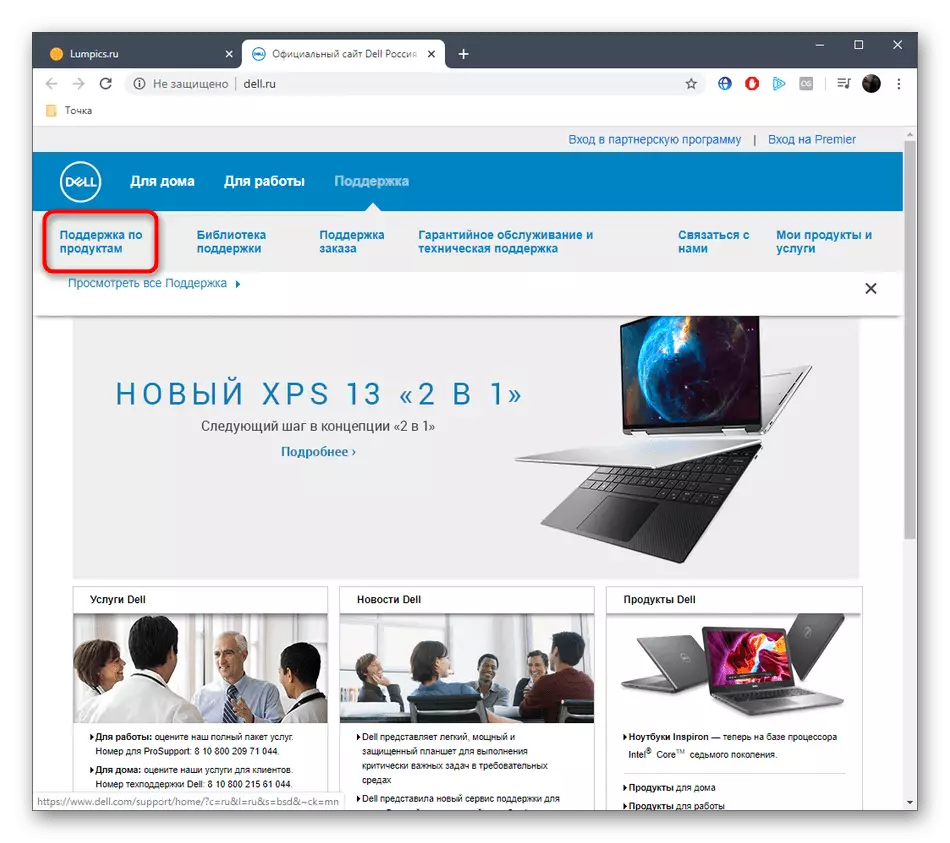
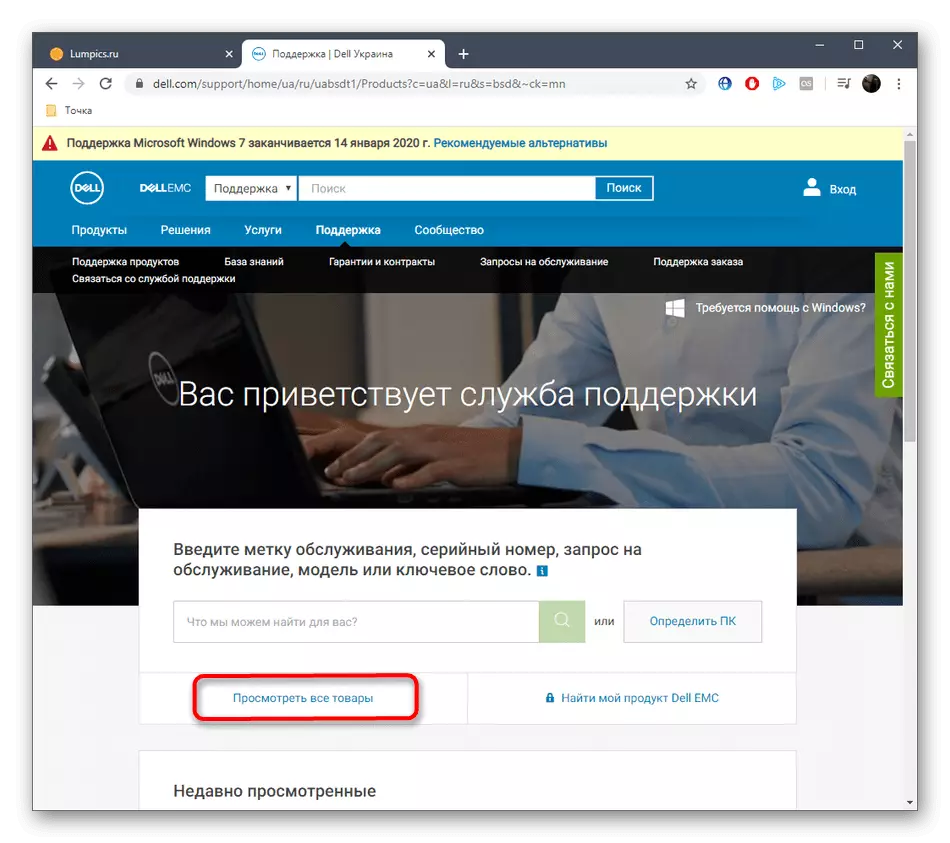
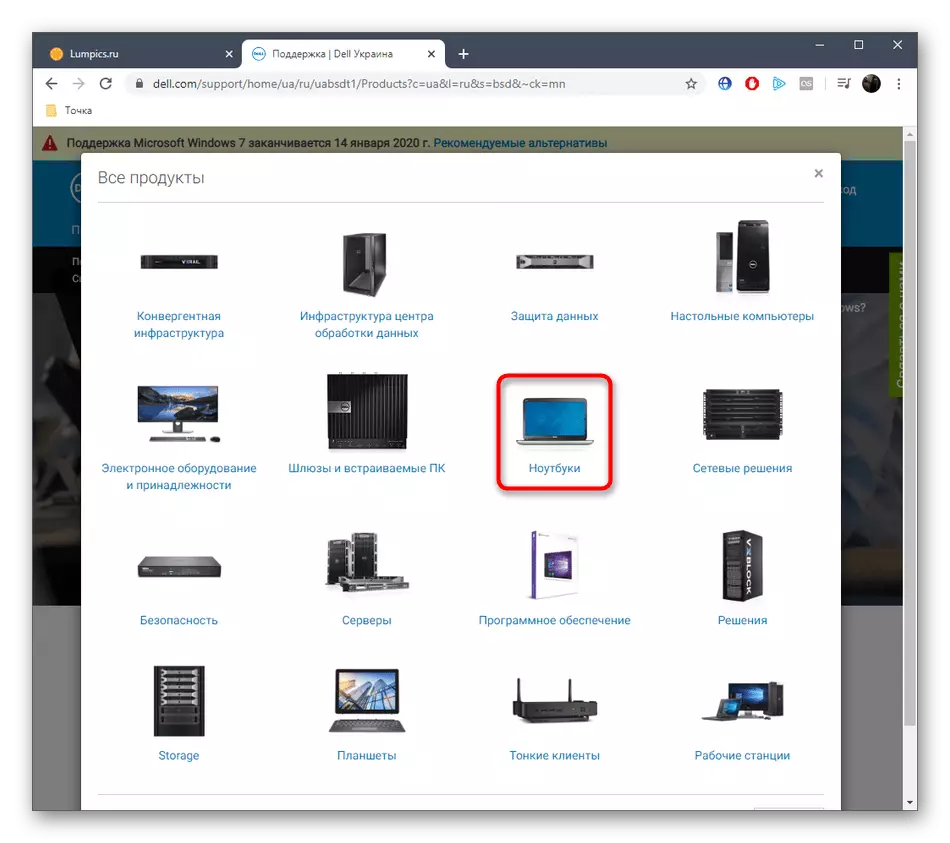
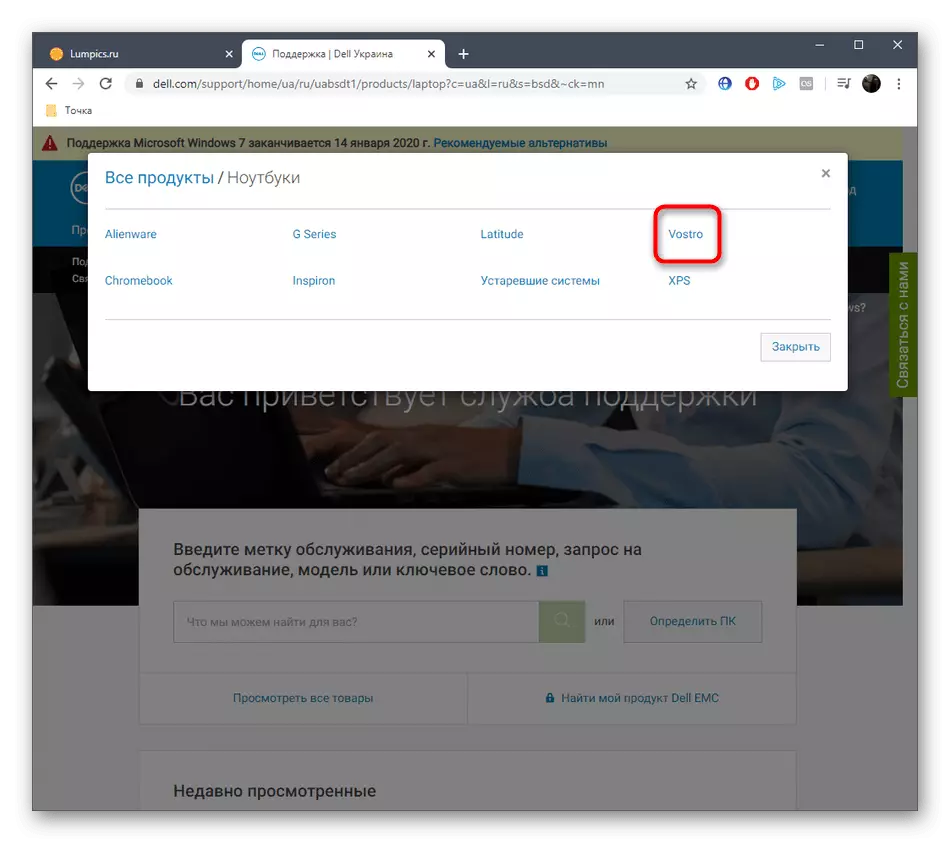
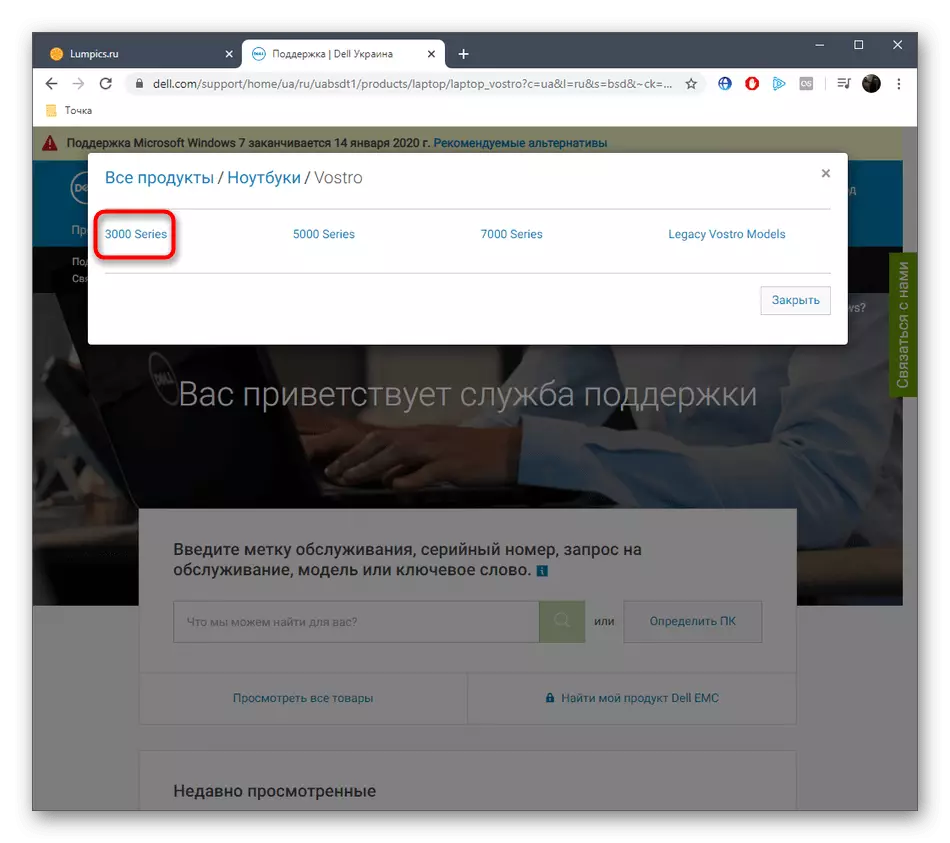
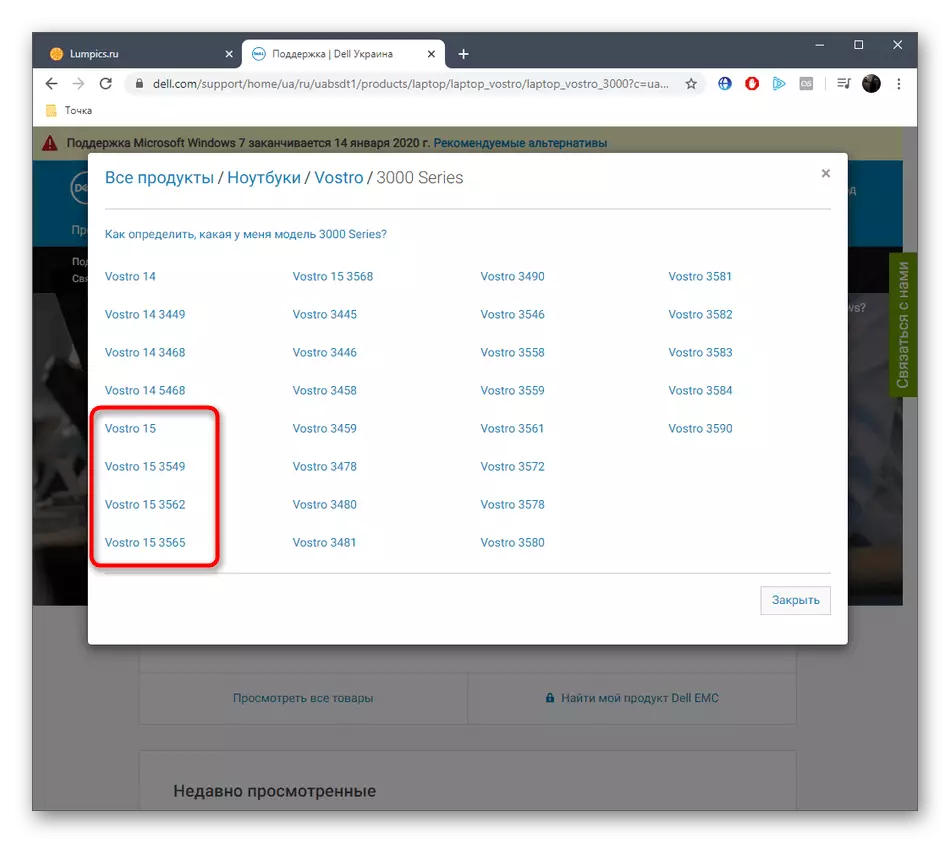
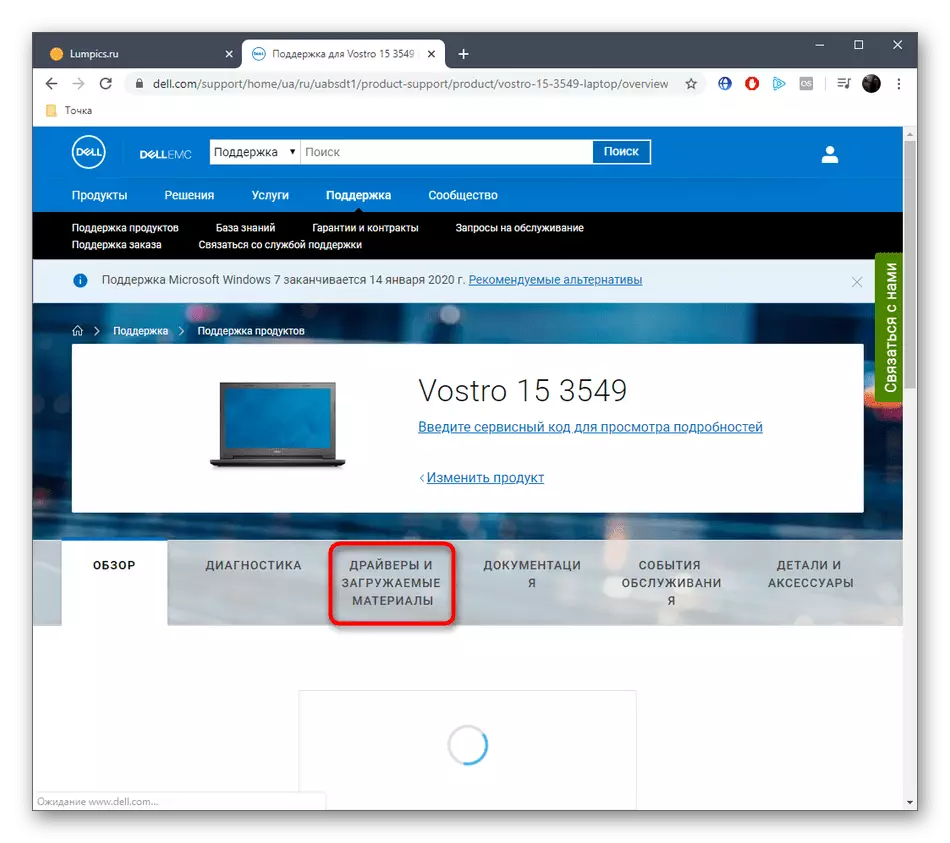
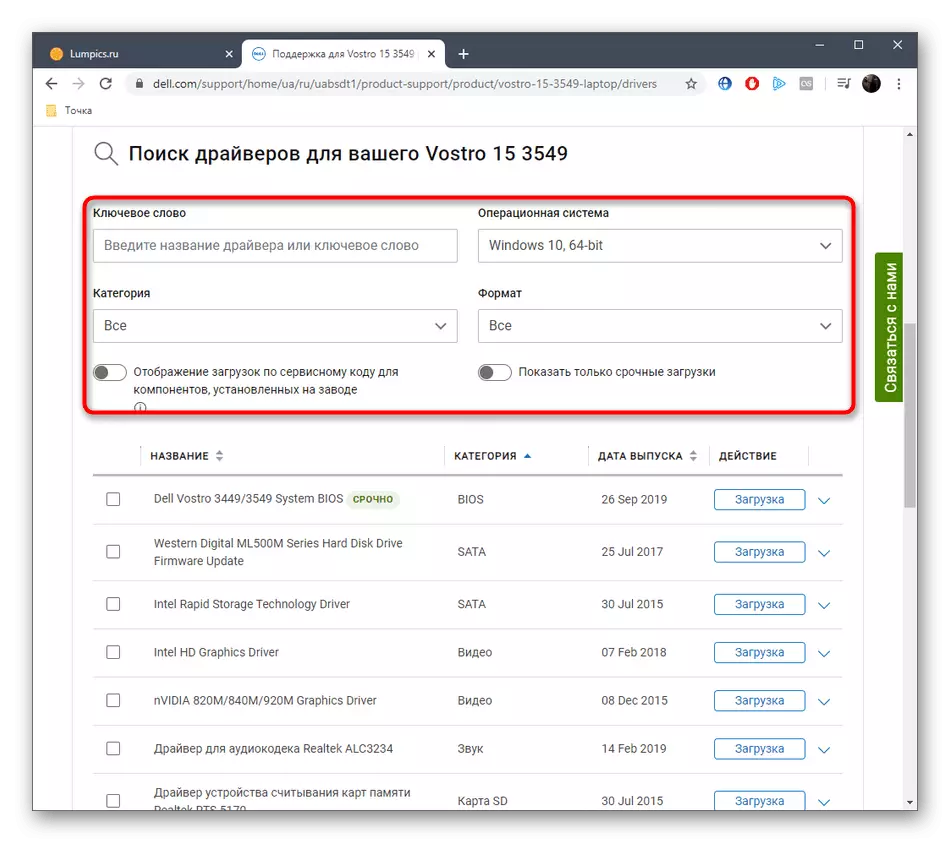
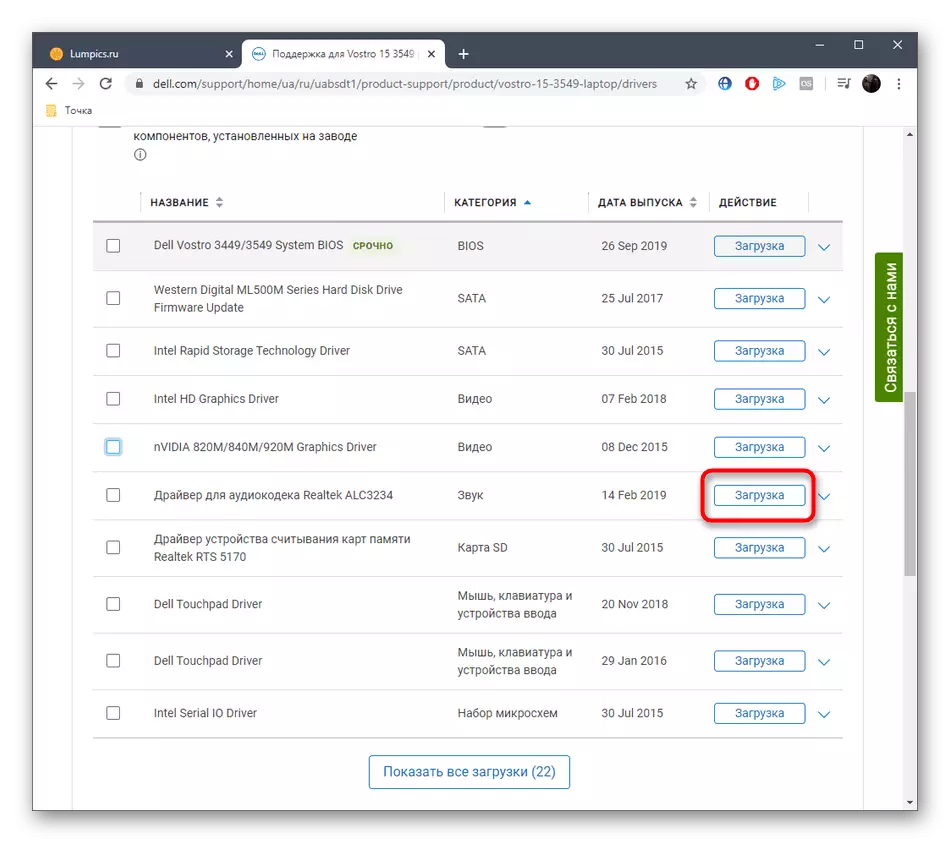
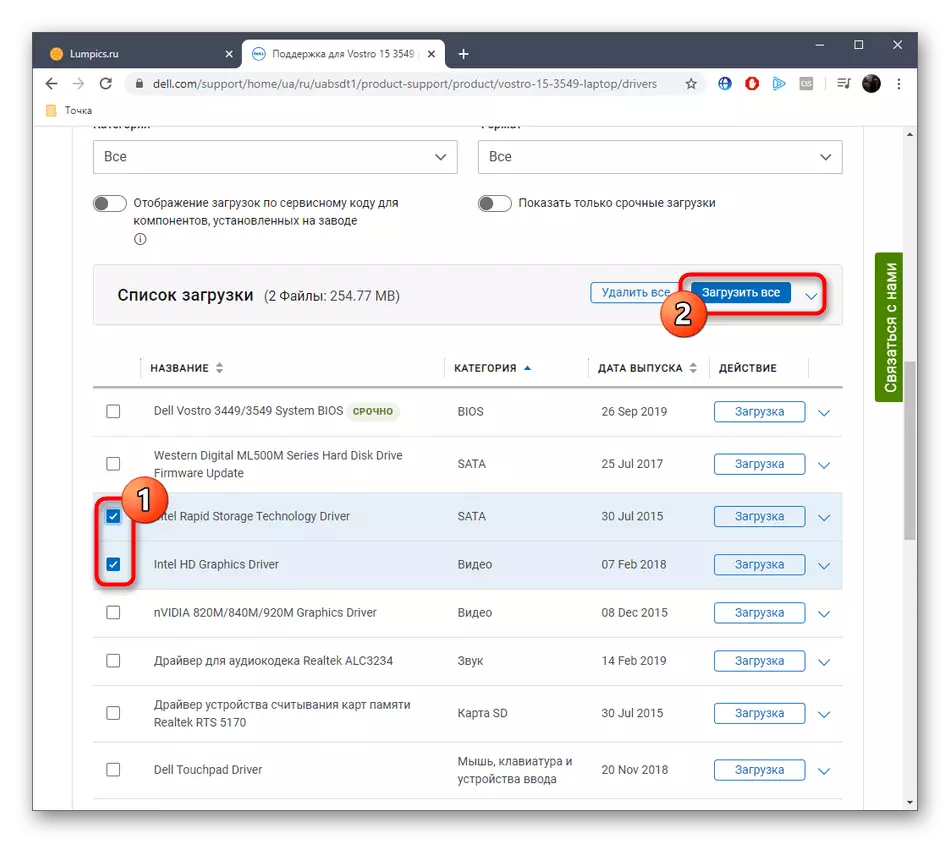

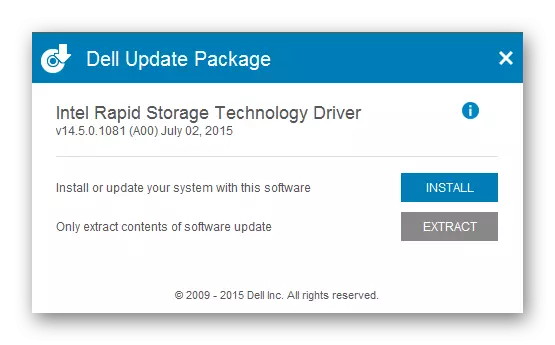
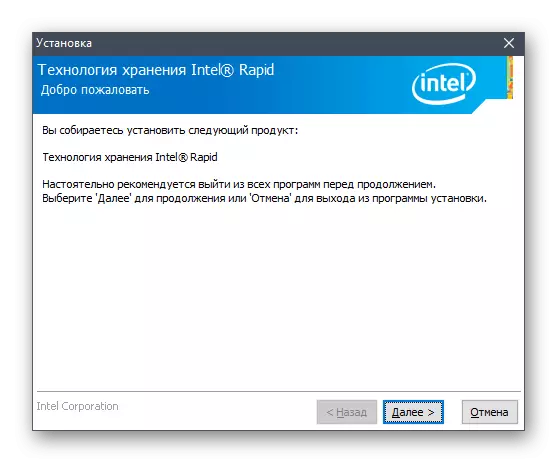
Má shuiteáil tú níos mó ná tiománaí amháin, a mholaimid ar dtús a chur i gcrích an suiteáil iad go léir, agus gan ach a atosú ansin an ríomhaire glúine d'fhonn a thrite an t-am chun an tasc seo a dhéanamh. Ina dhiaidh sin, is féidir leat aistriú go sábháilte leis an idirghníomhaíocht leis an bhfeiste, seiceáil an cruinneas a fheidhmiúil.
Modh 2: Modhanna suiteáil chuimsitheach
Os cionn, léirigh muid conas is féidir leat a roghnú roinnt Dell Vostro 15 3000 tiománaithe sraith le híoslódáil ón suíomh oifigiúil. Is é fírinne an scéil ná go bhfuil prionsabal a suiteáil difriúil ó bhogearraí aonair, mar sin shocraíomar chun stop a chur le níos mó sonraí ar an modh seo, deireadh a chur leis an ábhar oibre leis an tacaíocht.
- Déan é arís sa mhodh 1 chun iliomad tiománaithe a roghnú le haghaidh suiteála ag an am céanna. Tar éis duit cliceáil ar an gcnaipe "Uaslódáil All", osclóidh fuinneog ar leith, áit ar cheart an comhaontú ceadúnais a dheimhniú, agus is féidir leat leanúint ar aghaidh le híoslódáil.
- Bí ag súil leis an bhfóntas a fuarthas agus a reáchtáil.
- Fan ar an gcóras seiceáil agus déan na treoracha atá ar taispeáint chun an tsuiteáil a chomhlánú.
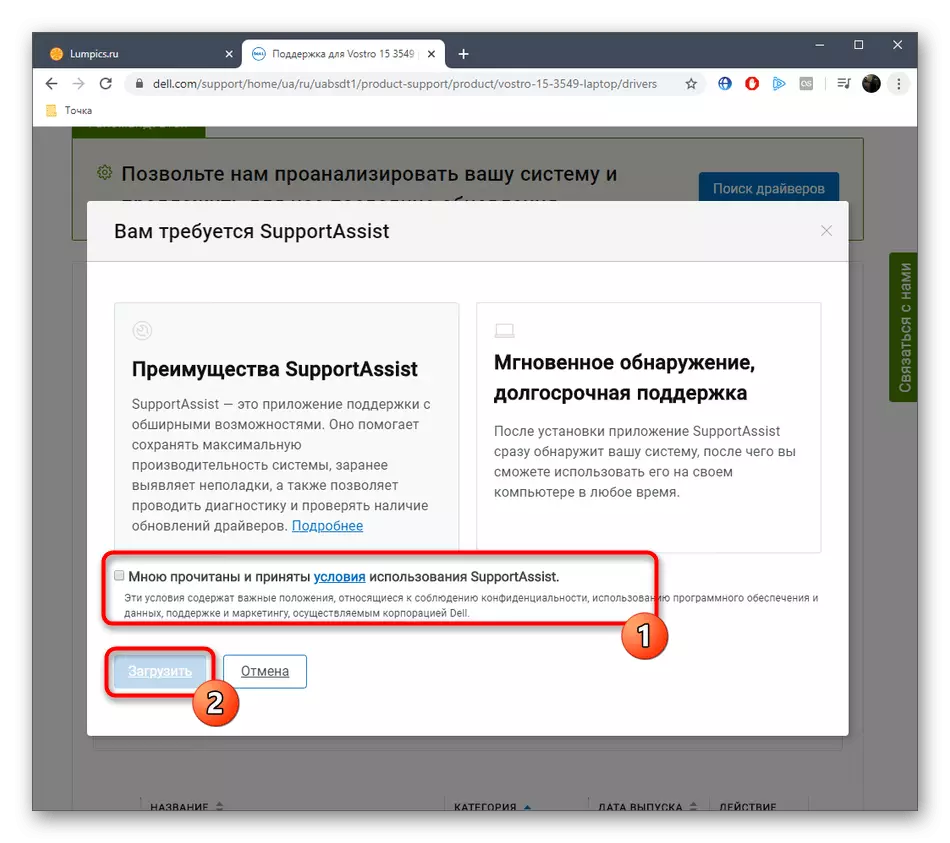


Nuair a fhógraí ar an ngá atá leis an ngá le OS a atosú, é a dhéanamh ionas go mbeidh gach athrú i bhfeidhm.
Modh 3: Fóntais Brandáilte
Is é an míbhuntáiste a bhaineann le tacaíocht a thabhairt do roinnt daoine ná gurb é an uirlis seo ach feidhmíonn an uirlis seo ach uair amháin, agus ansin scriosta go huathoibríoch é, mar sin ní bheidh sé indéanta é a úsáid i gcónaí chun tiománaithe atá suiteáilte a nuashonrú cheana féin. Mar sin féin, mar gheall air seo, chruthaigh Dell fóntas ar leithligh gur mian linn labhairt níos mó.
- Rinneadh gníomhartha níos luaithe chun dul go dtí an leathanach tacaíochta ríomhaire glúine den Sraith Dell Vostro 15 3000. Mar áis, roghnaigh an catagóir "Aguisín".
- Ina dhiaidh sin, cuir tús leis an nuashonrú Dell a íoslódáil trí chliceáil ar an gcnaipe comhfhreagrach.
- Rith an suiteálaí a fuarthas tríd an rannóg "íoslódáil" sa bhrabhsálaí nó sa fhillteán ina raibh sé.
- Sa bhfuinneog atá ar taispeáint, cliceáil ar an gcnaipe "Suiteáil".
- Fan go dtí deireadh an ullmhúcháin le haghaidh suiteála.
- Rith an nuashonrú Dell agus rith an t-iarratas seo.
- Tosaigh ag seiceáil nuashonruithe do do ríomhaire glúine agus iad a shuiteáil trí na treoracha a thaispeántar san fhuinneog a leanúint.
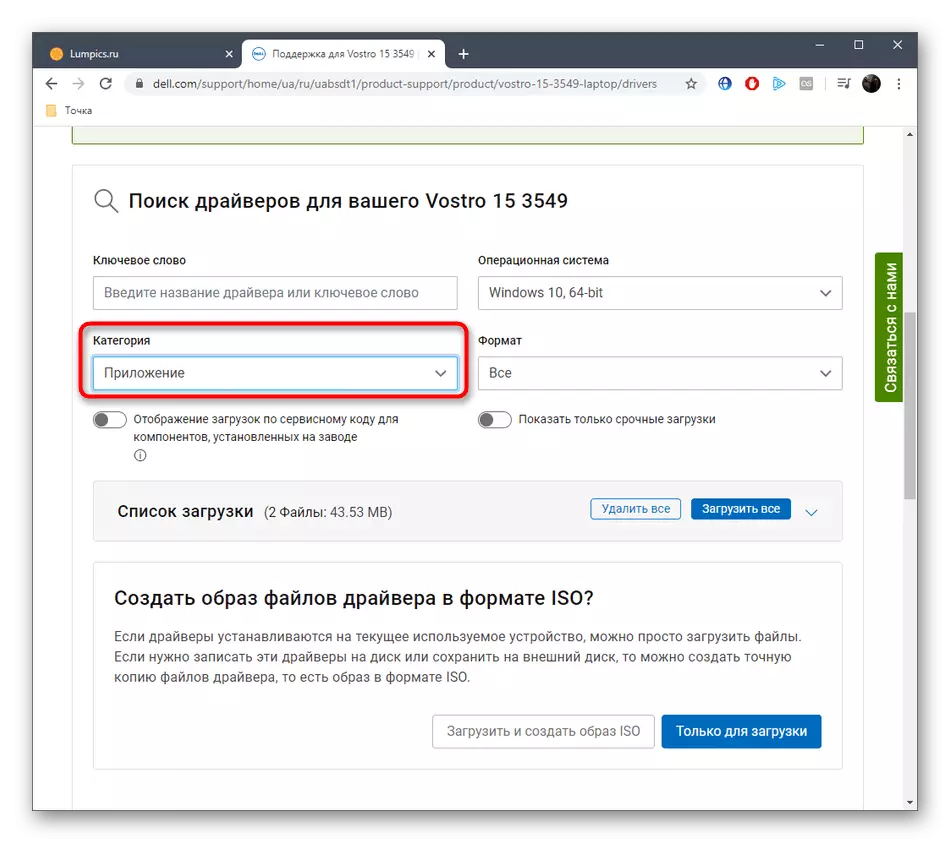

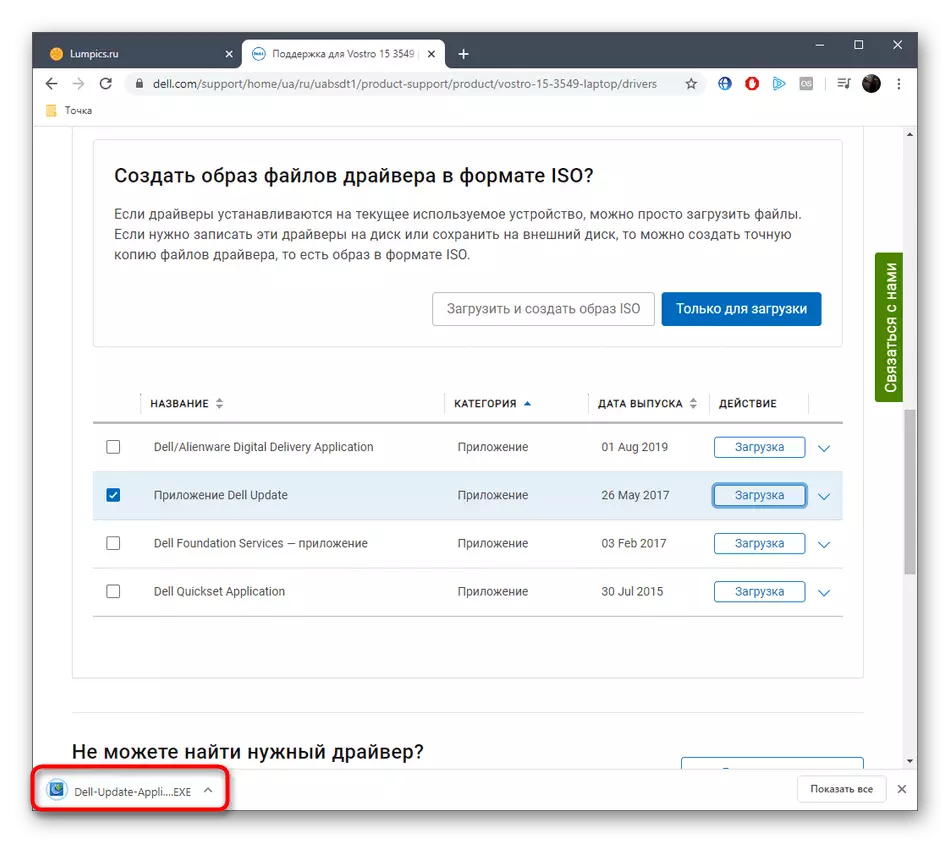


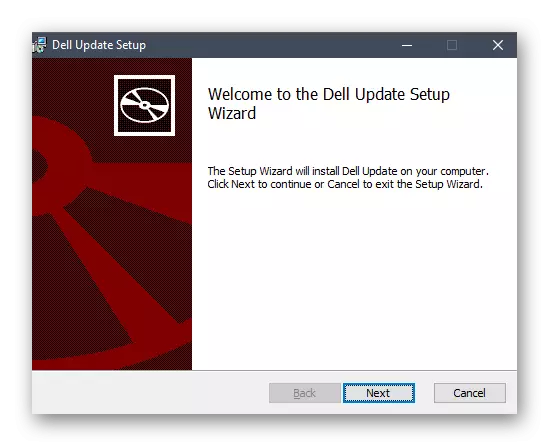
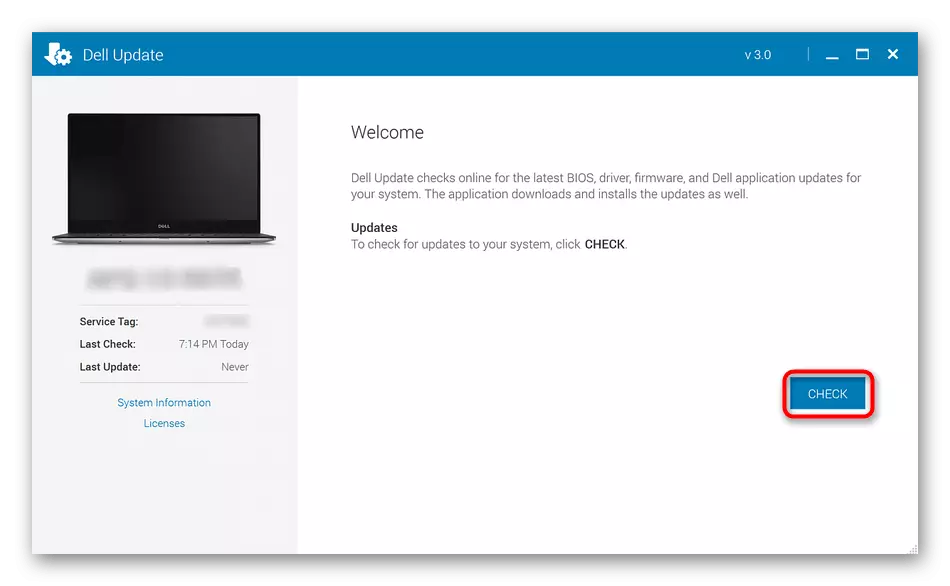
Modh 4: Cláir tríú páirtí
Ar an idirlíon anois tá go leor clár cúnta ann, agus is é an príomhthasc atá ann ná tiománaithe na gcomhpháirteanna go léir a nuashonrú go huathoibríoch. Is féidir ceann de na hiarratais seo a úsáid go sábháilte mar analóige lán-chuimsitheach den fhóntas a mheastar thuas, más rud é, ar chúis éigin iompaigh sé a bheith mí-oiriúnach. Mar shampla, ar ár suíomh gréasáin, déantar idirghníomhaíocht le tuaslagán triomaithe a mheas, a úsáidtear go minic mar lámhleabhar uilíoch, mar go bhfuil na cláir uile den ábhar seo thar a bheith cosúil lena chéile.
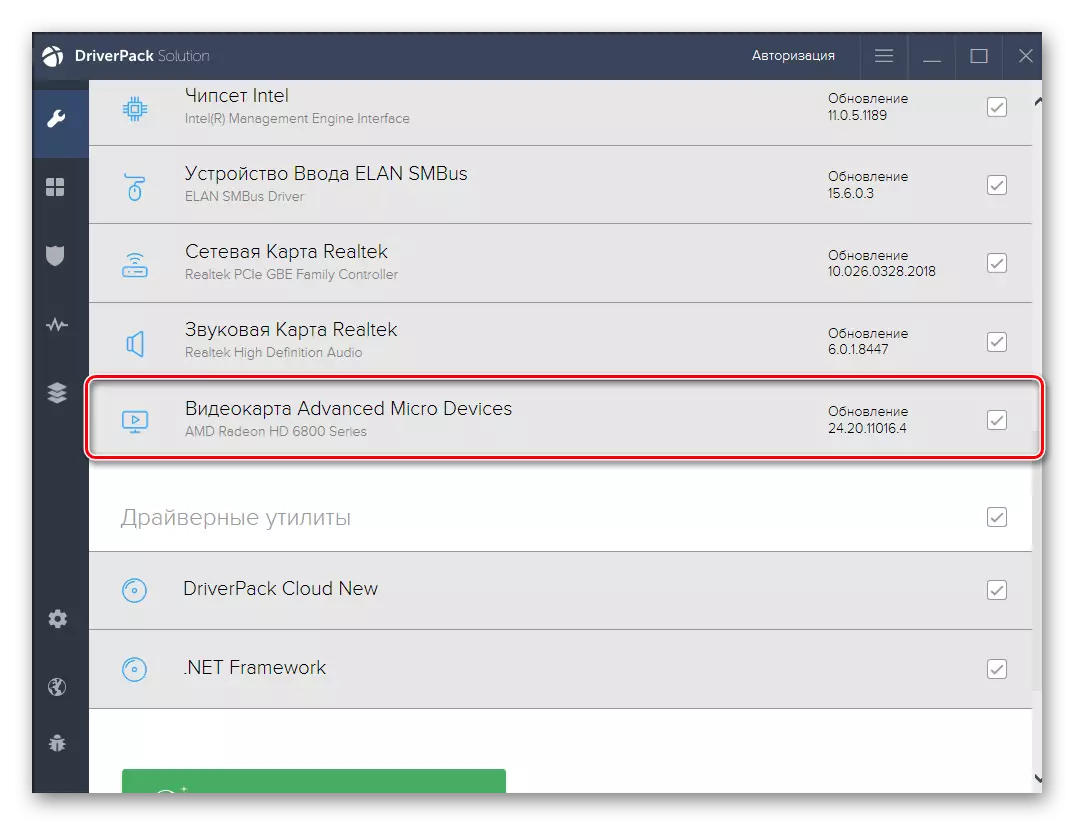
Léigh níos mó: Suiteáil tiománaithe trí réiteach tiománaí
Mura bhfuil a fhios agat cén iarratas ar na tiománaithe a shuiteáil le roghnú, molaimid duit cabhair a lorg ó athbhreithniú ar leith ar ár láithreán gréasáin. Rinne a údar cur síos gairid ar go leor feidhmchlár coitianta den chineál seo, ionas gur féidir leat a fháil go héasca oiriúnach dom féin agus is féidir leat tiománaithe a shuiteáil go rathúil d'aon sraith ríomhaire glúine Vostro 15 3000.
Léigh níos mó: na cláir is fearr chun tiománaithe a shuiteáil
Modh 5: Aitheantóir Crua-earraí
Tá a fhios agat cheana féin go bhfuil aon ríomhaire glúine comhdhéanta de roinnt comhpháirteanna a fhoirmíonn córas oibriúcháin amháin. Níor chuir na samhlacha atá á mbreithniú sa lá atá inniu ann eisceacht, mar sin molaimid duit féin a chur ar an eolas le modh eile a ligeann duit tiománaithe a luchtú do gach comhpháirt ar leithligh. An uair seo beidh an rogha bunaithe ar aitheantóirí crua-earraí, atá uathúil agus sainmhínítear iad tríd an mBainisteoir Gléas sa chóras oibriúcháin. Ina dhiaidh sin, cuirtear an cód seo isteach ar shuíomh speisialta, ag roghnú bogearraí oiriúnacha. Anois tá sé fós ach an tiománaí a íoslódáil agus é a shuiteáil. Má chloiseann tú ar dtús faoin modh seo, molaimid é a staidéar níos mine in alt eile ar ár láithreán gréasáin trí chliceáil ar an gceannteideal thíos.

Léigh níos mó: Conas tiománaí a aimsiú trí id
Modh 6: Rogha i mBainisteoir Gléas
Níl ann ach an modh deireanach atá ar fáil a dhíscaoileadh ach an modh suiteála tiománaithe atá ar fáil go deireanach do mhúnlaí an tsraith desell Vostro 15 3000. Is é an uirlis chaighdeánach Windows atá suite sa Bhainisteoir Gléas a úsáid. Tríd, déantar an tiománaí a nuashonrú gach re seach, agus an rogha feistí iad féin. Is é an míbhuntáiste a bhaineann leis an modh seo ná nach nuashonraítear gach comhad go rathúil, ós rud é nach gciallaíonn sé seo uaireanta an chomhpháirt agus léiríonn sé nach bhfaightear tiománaithe nua.
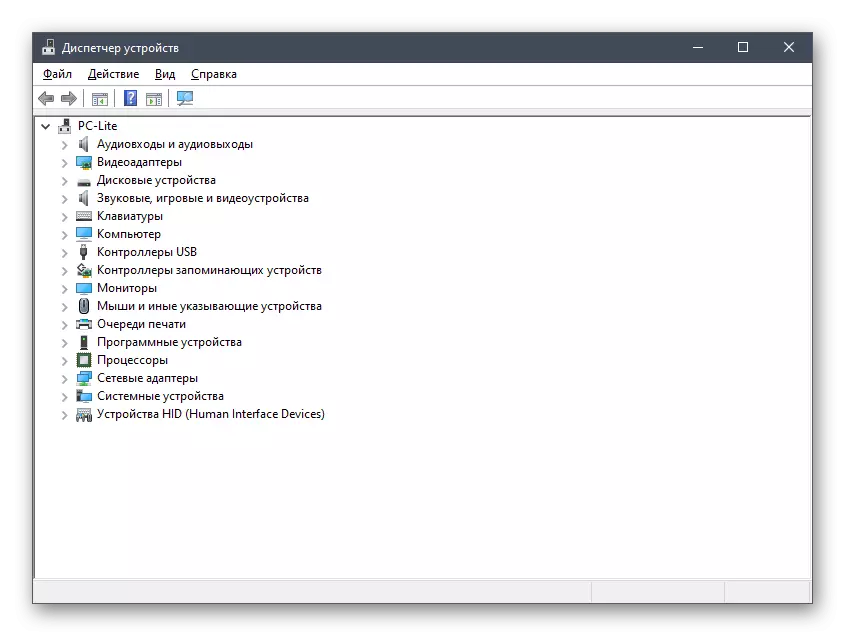
Léigh níos mó: Tiománaithe a shuiteáil le huirlisí Windows Caighdeánacha
Tá tú díreach tar éis foghlaim faoi shé bhealach chun tiománaithe a íoslódáil do ríomhairí glúine dell Vostro 15 3000. Roghnaigh áisiúil agus tús a chur le cur i bhfeidhm an taisc. Roimh seo, bí cinnte go ndéanann tú cinnte go n-aithníonn tú sonraíocht do ghléis go cruinn.
